文章詳情頁
聯想Miix 520二合一筆記本如何安裝win10系統 安裝win10系統的操作步驟分享
瀏覽:174日期:2022-12-10 11:04:29
聯想Miix 520二合一筆記本電腦,是為了滿足日漸升溫的移動辦公人群而推出的產品。他們希望在保證產品輕薄便攜性的同時,而Miix 520配備了最新第八代英特爾酷睿處理器,還能夠擁有高性能以滿足高負荷的辦公需要。那么這款筆記本如何一鍵u盤安裝win10系統呢?下面跟小編一起來看看吧。

安裝方法:
安裝前準備工作:
1、下載大白菜超級u盤啟動制作工具2、將u盤制作成u盤啟動盤
3、下載原版win10系統鏡像并存入u盤啟動盤;
聯想Miix 520二合一怎么安裝win10系統:
1、將u盤啟動盤插入usb接口,重啟電腦進入大白菜菜單界面,然后按方向鍵選擇【02】大白菜 WIN8 PE標準版(新機器),回車鍵進入,如圖所示:

2、進入大白菜pe界面后,在彈出的大白菜PE裝機工具中選擇ghost win10系統安裝包,接著選擇系統盤,點擊確定,如圖所示:
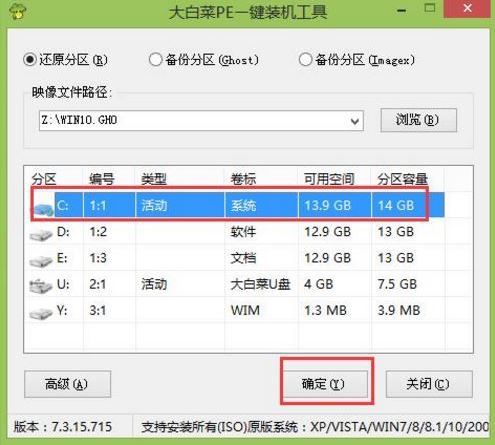
3、之后,我們只需等待系統釋放完成,如圖所示:.
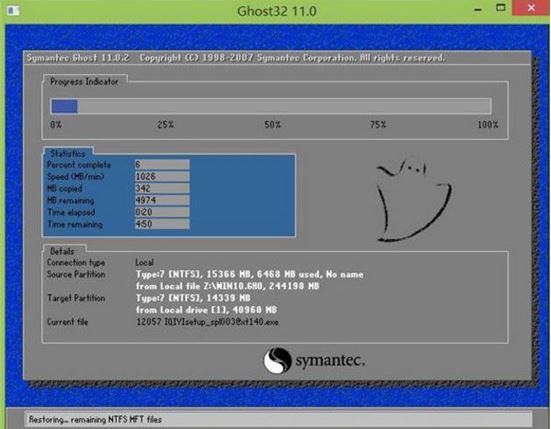
4、等系統釋放完成后,重啟電腦,等待系統設置完成我們就可以使用win10系統了,如圖所示:
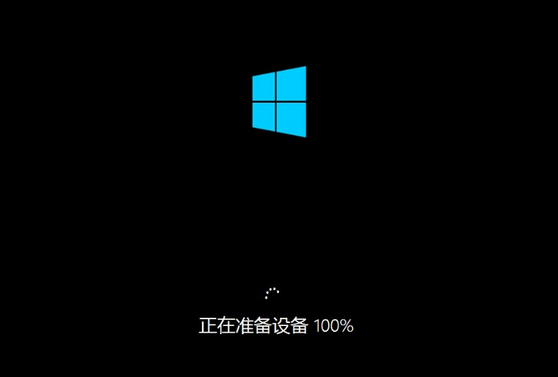
win10相關攻略推薦:
win10開機黑屏怎么解決
win10系統出現輸入法圖標不顯示怎么辦?具體操作方法
win10使用bat命令行進安全模式詳細操作步驟
以上就是 聯想Miix 520二合一筆記本如何一鍵u盤安裝win10系統操作方法,如果 聯想Miix 520二合一的用戶想要安裝win10系統,可以根據上述操作步驟進行安裝。
相關文章:
1. 謹慎升級 macOS Ventura 13.3/iPadOS 16.4更新后Universal Control故障2. Win11 tpm2.0怎么開啟?Win11 tpm2.0開啟的方法分享3. deepin20桌面圖標樣式怎么修改? deepin更換圖標主題的技巧4. virbr0虛擬網卡如何卸載?virbr0虛擬網卡的卸載方法5. 統信UOS家庭版開始內測 無需分區全自動安裝6. Win11 USB接口不能用怎么辦? Win11電腦USB接口沒反應的解決辦法7. Win10如何隱藏任務欄?Win10隱藏任務欄的方法8. CentOS7中無法找到pci find device函數的解決方法9. Windows11下載卡著不動怎么辦?Windows11下載卡著不動解決方法10. centos7使用docker部署gitlab-ce-zh應用詳解
排行榜

 網公網安備
網公網安備